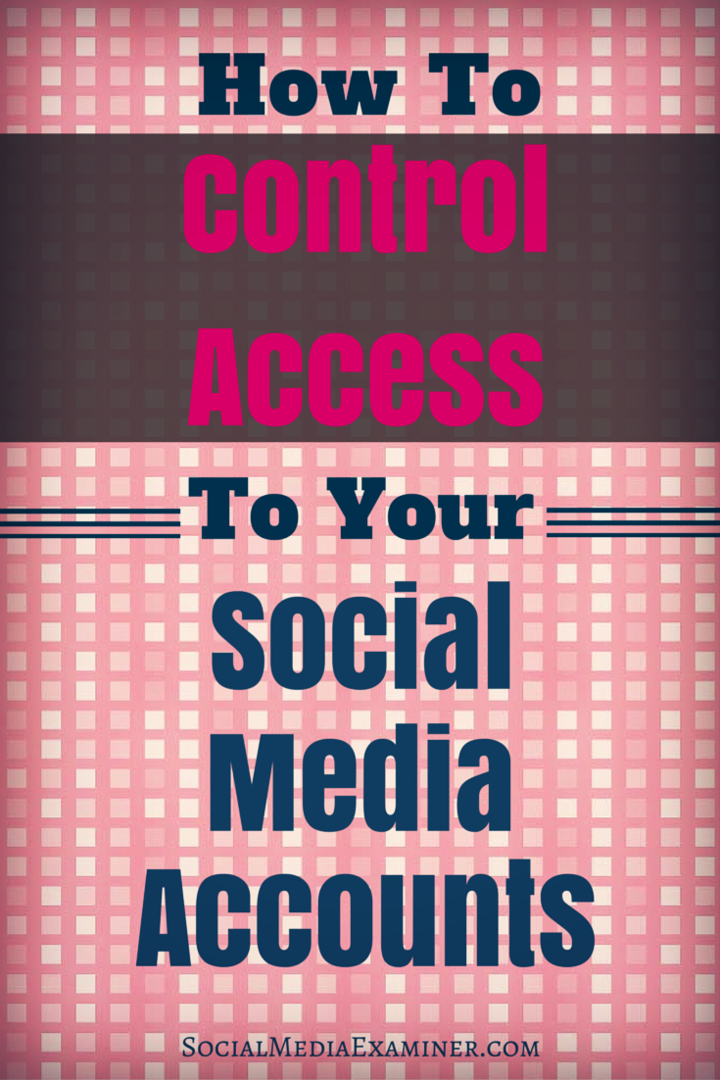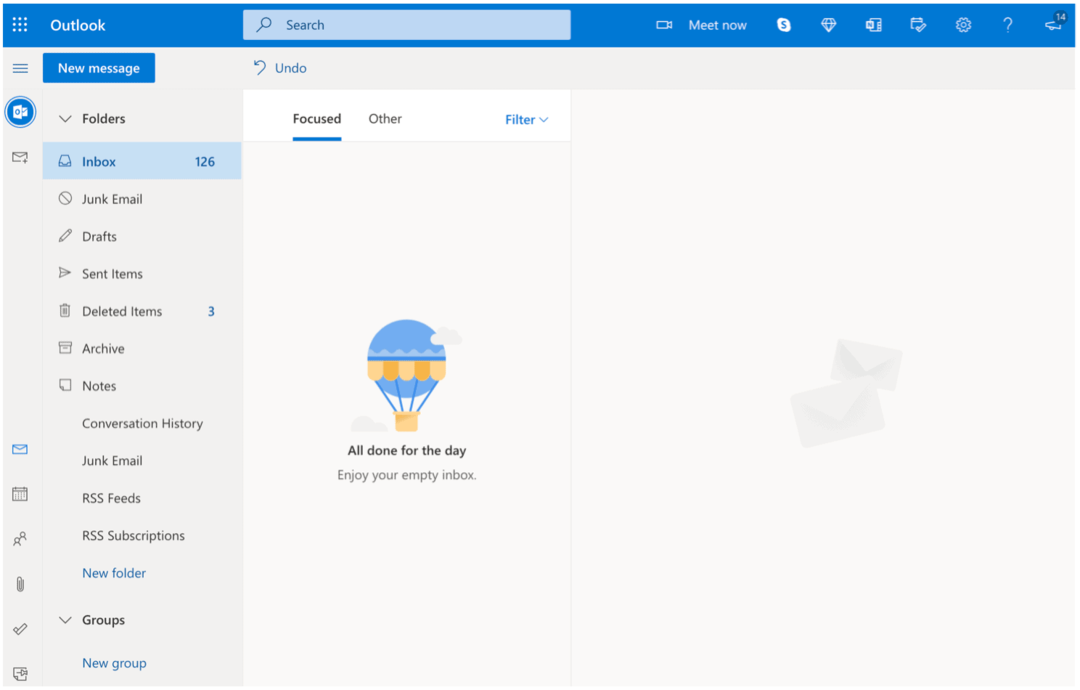Cómo controlar el acceso a sus cuentas de redes sociales: examinador de redes sociales
Miscelánea / / September 25, 2020
 ¿Tiene varios administradores en sus cuentas sociales?
¿Tiene varios administradores en sus cuentas sociales?
¿Quiere saber cómo eliminar el acceso de un empleado?
Si los empleados se van o cambian de funciones dentro de su empresa, querrá evitar posibles problemas de seguridad.
En este artículo vas a descubre cómo eliminar administradores de tus cuentas de redes sociales.

Escuche este artículo:
Donde suscribirse: Podcast de Apple | Podcasts de Google | Spotify | RSS
Desplácese hasta el final del artículo para ver los enlaces a los recursos importantes mencionados en este episodio.
Administrar el acceso a la cuenta social
Cuando un empleado deja su empresa, no olvide eliminar su acceso a sus cuentas sociales. Un ex empleado amargado con acceso a sus cuentas sociales es un problema que está esperando a suceder.
Pregúntele a la empresa británica de electrónica HMV. Despidieron a un gran grupo de empleados, que incluía a un empleado de recursos humanos que aún tenía acceso a las cuentas sociales de la empresa. Ella tuiteó en vivo los eventos en la cuenta de Twitter de la empresa.
Incluso si un empleado que se va no está descontento, cuanto menos control tenga sobre quién habla en nombre de su marca, mayor es el riesgo que corre.

En algunos casos, es posible que incluso desee cerrar su cuenta. Quizás la cuenta se creó para un determinado producto o campaña que se está descontinuando. O tal vez vas en una dirección diferente.
La mayoría de las plataformas sociales no cerrarán su cuenta por razones de seguridad. Debe iniciar sesión en las cuentas usted mismo y realizar los cambios. Si lo necesitas revocar el acceso de un empleado o eliminar la cuenta por completo, el proceso es generalmente indoloro en todos los ámbitos.
# 1: eliminar los roles de la página de Facebook
Con Facebook, es posible que desee eliminar administradores de página o cerrar una cuenta de página cuando un empleado deja la empresa.
A eliminar un administrador, abre tu pagina de Facebook y haga clic en Configuración en la esquina superior derecha de la página. Haga clic en Roles de página en la columna de la izquierda para ver a todos los que tienen un rol en su página.
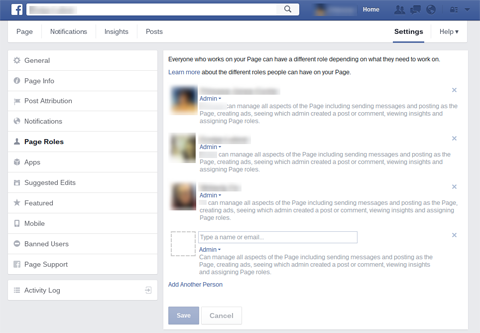
Haga clic en la X junto al nombre de la persona que desea eliminar y haga clic en Guardar.
Tenga en cuenta que también puede cambiar un usuario papel de la página. Esto es útil si la persona no abandona su organización por completo. Tal vez él o ella ya no necesite acceder a todo el tablero. Hay cinco tipos diferentes de roles que puede elija: administrador, editor, moderador, anunciante y analista.
Si quieres cierre su cuenta comercial de Facebook por completo, omita la pestaña Funciones de página y ir directamente a la pestaña General. En la esquina inferior derecha de la pantalla, busque la opción Eliminar página, haga clic en Editar junto a ella y luego haga clic en Eliminar [Tu pagina].
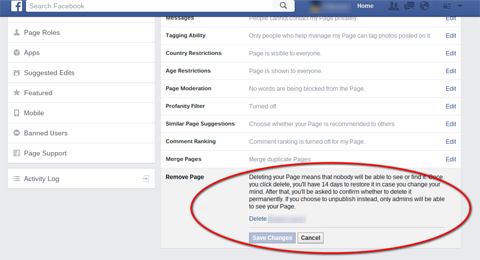
Después de hacer clic en Guardar cambios, los fans y otros usuarios ya no podrán ver la página, pero cualquier persona con una función de administrador podrá acceder a ella durante 14 días. Eso es una medida de seguridad en caso de que alguien borre accidentalmente la página o lo haga cuando no estaba autorizado a hacerlo.
# 2: Revocar tokens de Twitter
Gorjeo utiliza tokens para otorgar acceso a los usuarios a su cuenta. Entonces, si tiene usuarios que deben eliminarse, comience por allí.
Después de ti inicie sesión en la cuenta de Twitter de su empresa, abra su perfil y haga clic en Configuración. En la columna de la izquierda, haga clic en Aplicaciones para ver todas las aplicaciones que pueden acceder a su cuenta.
Haga clic en Revocar acceso junto al que desea eliminar..
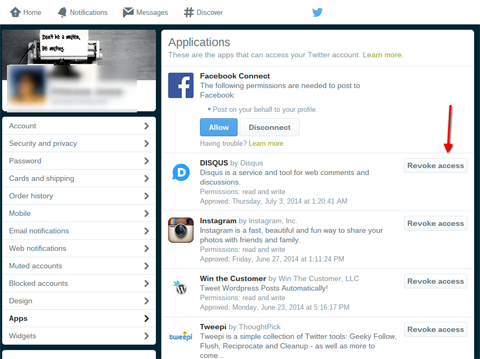
Si tu quisieras cierra tu cuenta de Twitter para siempre, haga clic en Cuenta en la columna de la izquierda. En la columna de la derecha desplácese hasta el final de la página y haga clic en Desactivar mi cuenta.
Obtenga capacitación en marketing de YouTube: ¡en línea!

¿Quiere mejorar su compromiso y sus ventas con YouTube? Luego, únase a la reunión más grande y mejor de expertos en marketing de YouTube mientras comparten sus estrategias probadas. Recibirá instrucciones en vivo paso a paso centradas en Estrategia de YouTube, creación de videos y anuncios de YouTube. Conviértase en el héroe del marketing de YouTube para su empresa y sus clientes a medida que implementa estrategias que obtienen resultados comprobados. Este es un evento de capacitación en línea en vivo de sus amigos en Social Media Examiner.
HAGA CLIC AQUÍ PARA MÁS DETALLES - ¡LA VENTA TERMINA EL 22 DE SEPTIEMBRE!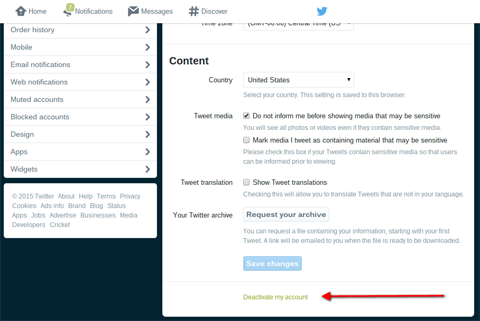
Recuerda que una vez haga clic en Guardar cambios, alguien más puede tomar tu antiguo identificador de Twitter.
# 3: eliminar administradores de Google+
Google+ Las páginas funcionan de manera muy similar a las páginas de Facebook, excepto que una página comercial en Google+ también aparece en Google Maps y en la Búsqueda de Google.
Para eliminar un administrador de Google+, iniciar sesión en Google My Business. Haga clic en la rueda Configuración y luego en la pestaña Administradores. Busque el usuario que desea eliminar y haga clic en la X junto al nombre de esa persona.. Ese usuario pierde sus privilegios de administrador de inmediato.

A eliminar una página de Google+, haga clic en Configuración y luego haga clic en Eliminar página en la parte inferior de la página.
Tenga en cuenta que si tiene una cuenta de YouTube asociada con su página comercial, primero debe eliminar la cuenta de YouTube. Inicie sesión en el canal de YouTube que desea eliminar. En la configuración de su cuenta, haga clic en Configuración avanzada de la cuenta y luego haga clic en Eliminar canal. Deberá volver a iniciar sesión para confirmar su nombre de usuario y contraseña.
# 4: eliminar miembros del equipo de Hootsuite
Hootsuite no es una plataforma de redes sociales, pero es una forma popular para que las empresas administrar múltiples presencias en las redes sociales. Puede usarlo para asignar tareas y redes sociales a los miembros del equipo. También mantiene un registro de quién publica qué, lo cual es especialmente útil cuando tienes muchos cocineros en la cocina.
Para eliminar un miembro de Hootsuite, haga clic en su imagen de perfil de usuario en la esquina superior izquierda del panel. Elija Ver miembros para ver los miembros actuales de su equipo.
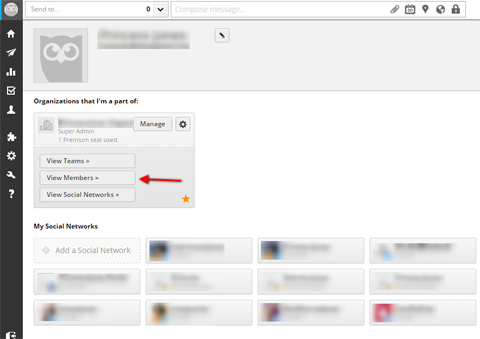
Coloca el cursor sobre el miembro del equipo que deseas eliminar y haz clic en Eliminar. No te olvides de marque la casilla junto a Eliminar también el acceso a las redes sociales en este equipo. El miembro del equipo pierde el acceso de inmediato, pero conservará su cuenta de Hootsuite porque es independiente de su equipo.
# 5: cambie las contraseñas para controlar el acceso
Facebook, Twitter y Google+ permiten múltiples administradores en una cuenta social. Sin embargo, su marca puede estar ejecutando otra plataforma simplemente compartiendo contraseñas. Esto es común con la empresa. Instagram y cuentas de Pinterest, por ejemplo.

Existen riesgos inherentes al compartir el acceso a la cuenta de esta manera. Si los usuarios tienen su contraseña, pueden cambiar el correo electrónico del administrador, cambiar la contraseña y bloquearlo.
Pero si debe compartir el acceso de esta manera, cambie la contraseña después de una reorganización de empleados. Luego notifique a todos los administradores actuales de la nueva contraseña. Además, considere pasar a un software de administración de redes sociales de terceros que le permita otorgar acceso sin proporcionar información confidencial.
Conclusión
A veces, necesita varios administradores en sus cuentas sociales. Tal vez su marca necesite comunicarse con audiencias sociales en diferentes zonas horarias. O tiene que subcontratar sus publicaciones en las redes sociales porque está demasiado ocupado con otras operaciones comerciales.
Si tiene varios administradores, Mantenga un registro de qué empleados tienen acceso y asegúrese de eliminar ese acceso cuando se vayan o cambien de roles dentro de su empresa.
¿Qué piensas? ¿Cómo gestiona el acceso a las cuentas sociales? Deje sus pensamientos en los comentarios a continuación.